文字や数字を入力する
本製品では、画面に表示される文字や数字などを選んで、ユーザー名や電話帳の相手先の名前などを入力または編集することができます。
文字入力モードを切り替える
文字入力には、カナ、英字、数字/記号の3つのモードがあり、左下の[アa1](A)をタップするたびに、カナ→英字→数字/記号→カナの順に切り替わります。
英字モードで小文字と大文字を切り替える場合や、数字/記号モードで記号の種類を切り替える場合は、 (B)をタップします。
(B)をタップします。
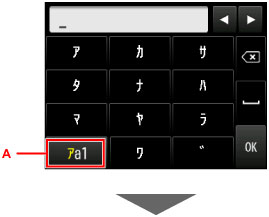
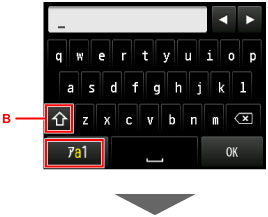
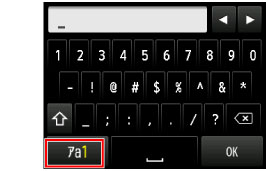
 参考
参考
- 文字入力モードは、それぞれの画面で入力可能な文字のモードにのみ切り替えできます。例えば、LAN設定の場合は、英字、数字/記号の2つのモードになり、電話番号やコピー枚数の入力では数字とその画面で入力可能な記号のみが表示されます。
文字や数字を入力・編集する
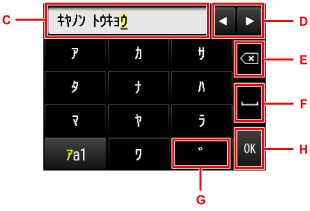
入力したい文字(行)のボタンを、目的の文字が入力欄(C)に表示されるまで続けてタップします。
文字入力では次の操作ができます。
-
入力欄の入力位置(カーソル位置)を移動する

 (D)をタップします。
(D)をタップします。 -
入力した文字を削除する
カーソルを削除する文字に合わせ、
 (E)をタップします。
(E)をタップします。 をタッチし続けると、文字を続けて削除できます。
をタッチし続けると、文字を続けて削除できます。 -
スペースを入力する
 (F)をタップします。
(F)をタップします。 -
濁点、半濁点、記号を入力する
目的の文字が表示されるまで[ ゛](G)を続けてタップします。
入力が終わったら、[OK](H)をタップします。

